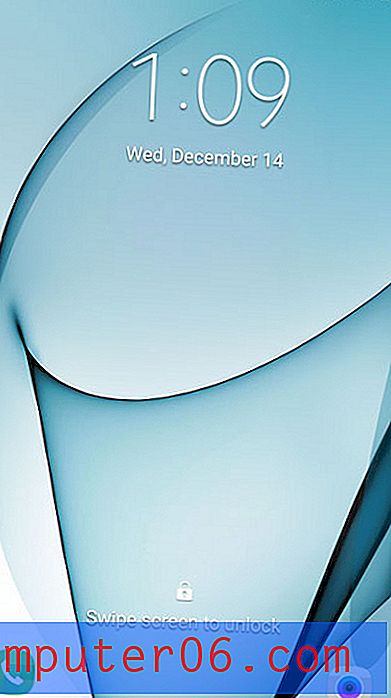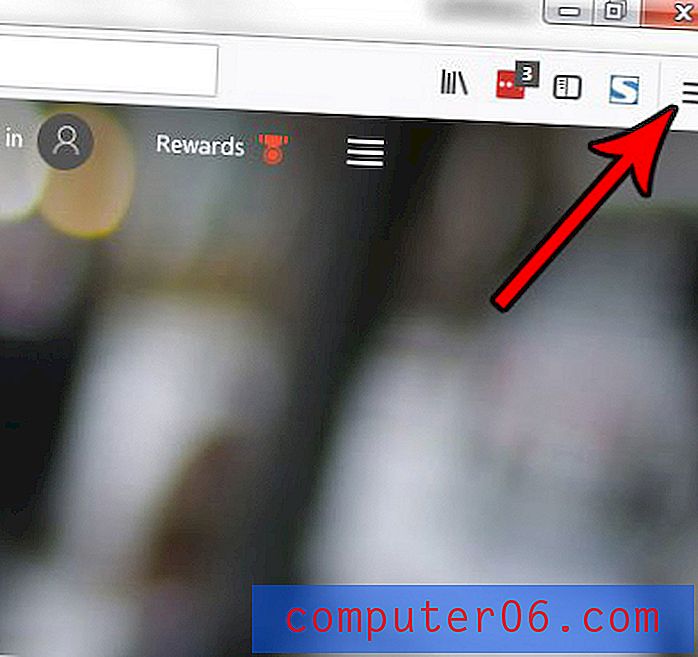Como instalar um complemento do Gmail
O Gmail é um dos provedores de e-mail mais populares do mundo, muito apreciado por sua estabilidade e grande conjunto de recursos. Um dos recursos mais interessantes do Gmail é a capacidade de instalar anúncios. Um complemento no Gmail é um aplicativo que você instala na sua conta que fornece algumas funcionalidades adicionais. Isso pode ser algo como um complemento de tarefas pendentes que ajuda você a se manter organizado ou um complemento de faturamento que ajuda você a acompanhar seus negócios.
Mas se você nunca instalou um complemento no Gmail antes, pode ficar confuso sobre como começar. Nosso tutorial abaixo mostrará como localizar e instalar um complemento do Gmail para que você possa obter as funcionalidades adicionais da sua conta de e-mail que você estava procurando.
Como obter um complemento para o Gmail
As etapas deste artigo foram realizadas na versão para desktop do Google Chrome. Você também pode concluir essas etapas em outras versões da área de trabalho dos navegadores da Web. Depois de concluir as etapas abaixo, você adicionará um complemento instalado para sua conta do Gmail.
Etapa 1: faça login na sua conta do Gmail em um navegador da Web para computador.
Etapa 2: clique no ícone de roda dentada no canto superior direito da janela e escolha a opção Obter complementos .

Etapa 3: role pela lista de complementos e selecione o desejado, ou use o campo de pesquisa na parte superior da janela para pesquisar o complemento que você deseja instalar.
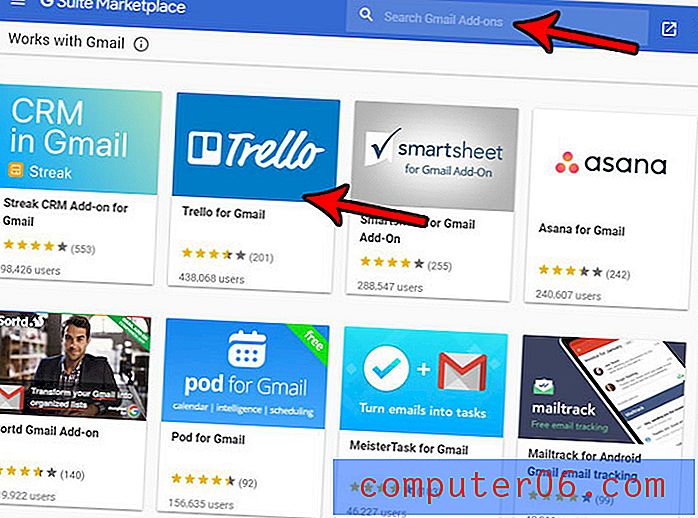
Etapa 4: Clique no botão azul Instalar no canto superior direito da janela.
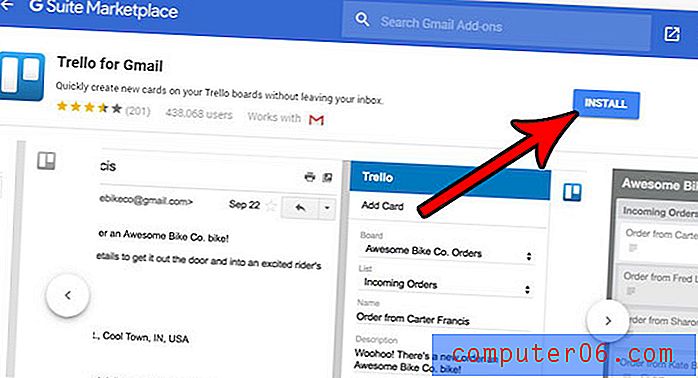
Etapa 5: clique no botão Continuar para autorizar o aplicativo a começar a instalar na sua conta do Gmail.
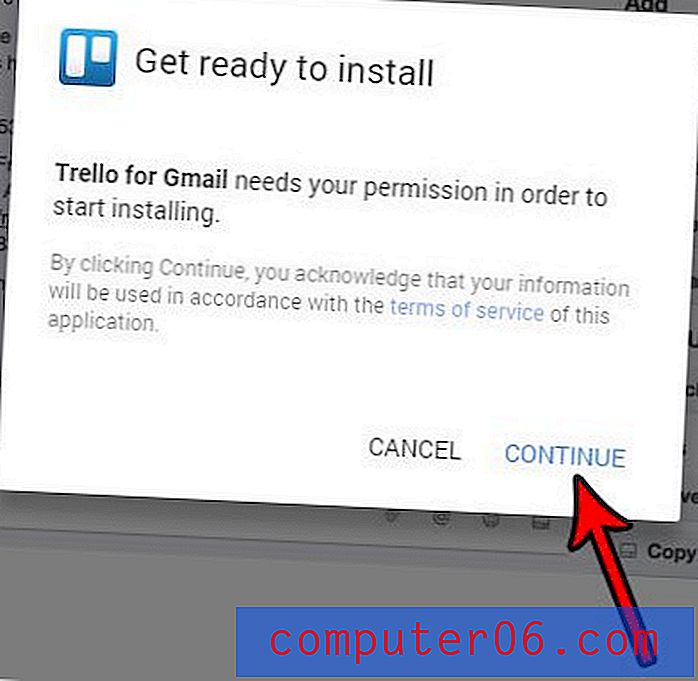
Dependendo do complemento que você está tentando instalar, você verá uma série de telas solicitando sua permissão para executar determinadas ações. Depois de terminar de conceder ao aplicativo as permissões solicitadas, o complemento será instalado e pronto para você usar.
Você está tentando usar o Gmail no seu smartphone ou no Microsoft Outlook, mas precisa habilitar o IMAP antes de poder fazê-lo funcionar? Descubra como ativar o IMAP no Gmail para poder começar a acessar sua conta de e-mail a partir de outros dispositivos e aplicativos.